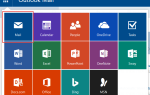Если вы используете Google Keep в Интернете и на своем мобильном устройстве
тогда почему бы не в вашем браузере?
Chrome и Firefox имеют расширения для популярного приложения для ведения заметок, которые обеспечивают быстрый доступ. Одним щелчком мыши вы можете сохранить веб-сайт, открыть свои заметки или сделать Google Keep более полезным с помощью этих замечательных инструментов.
Для Chrome Crusaders
В Google Chrome есть хороший выбор расширений для Google Keep в зависимости от ваших потребностей.
, От сохранения быстрой заметки до открытия новой вкладки до настройки фактической страницы Google Keep у вас есть несколько вариантов.
1. Расширение Google Keep Chrome
Официальное расширение Google Keep Chrome от Google позволяет сохранять элементы всего одним щелчком мыши. Когда вы посещаете веб-сайт и нажимаете кнопку на панели инструментов, появится небольшое окно. Он содержит название веб-сайта, фотографию, если таковая имеется, и прямую ссылку.
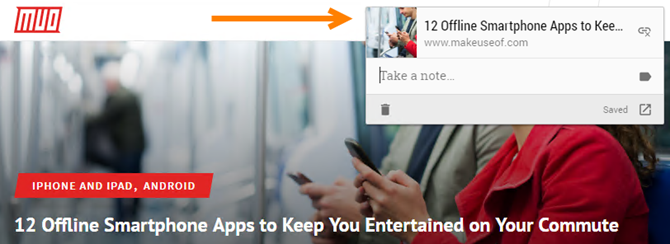
Вы можете добавить текст в заметку и применить метку
или просто оставьте его как есть, и он будет автоматически сохранен для вас.
2. Google Keep Web
Если вы хотите открыть веб-сайт Google Keep для доступа ко всем своим заметкам, проверьте расширение Google Keep Web. С одной целью и без настройки этот инструмент просто открывает Google Keep одним кликом, когда вам это нужно.
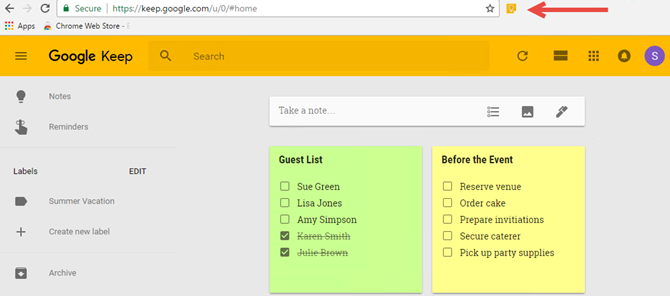
3. Всплывающее окно для Keep
Если вы хотите остаться на странице, которую вы посещаете, но получить доступ к заметкам Google Keep, используйте Popup for Keep. Как видно из названия, это расширение открывает Google Keep во всплывающем окне. У вас также есть возможность переместить его в собственное окно одним нажатием кнопки на панели инструментов расширения.
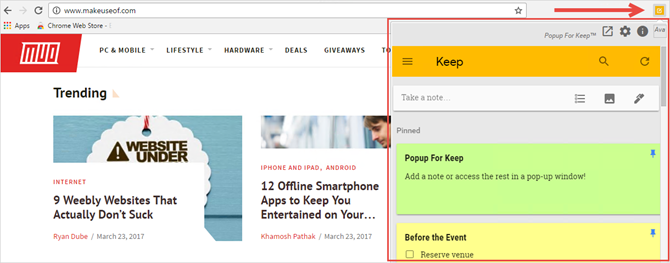
4. Вкладки категорий для Google Keep
Если вам нравится использовать функцию цветовой кодировки для своих заметок, тогда вкладки категорий для Google Keep — это расширение для вас. После того, как вы установите его и перейдете на страницу Google Keep в Интернете, в верхней части вы увидите полосу, в которой перечислены цвета заметок Google Keep.
Таким образом, вы можете выбрать красный, оранжевый или зеленый и отфильтровать все ноты этого цвета.
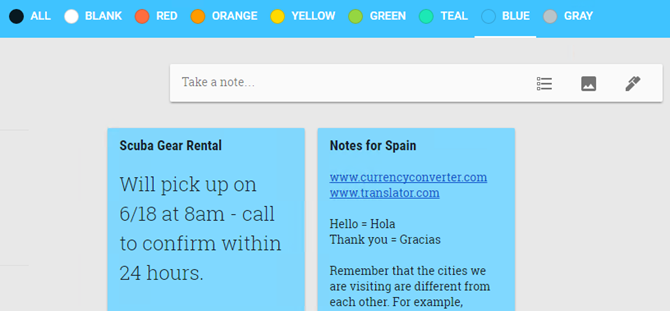
Кроме того, вы увидите, что панель навигации Google Keep изменится на выбранный вами цвет. Таким образом, вы никогда не потеряете свое место. Затем выберите Все вернуться ко всем вашим заметкам. Это очень удобно для быстрого доступа к заметкам с цветовой кодировкой
,
5. Вкладка ввода в Google Keep
Следующее расширение является базовым инструментом, но может быть именно тем, что вы ищете в Google Keep. Вкладка «Вход» в Google Keep дает вам возможность использовать табуляция ключ для отступа текста в ваших заметках. Если вы не хотите использовать список, но хотите набросать тип формата, это расширение позволяет вам сделать это легко. Просто нажмите Войти а потом табуляция сделать отступ на сколько угодно для каждой строки.
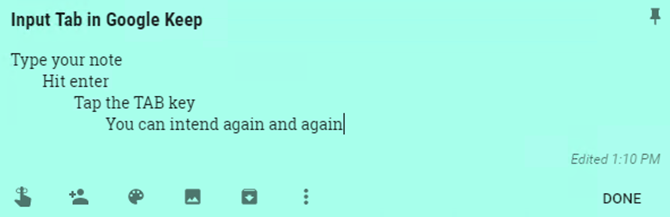
6. Google Keep — полноэкранное редактирование
Еще одно простое, но удобное расширение — Google Keep — полноэкранное редактирование. Это идеально подходит для тех ситуаций, когда у вас длинная заметка или одна с несколькими изображениями. После установки, каждый раз, когда вы открываете заметку на веб-сайте Google Keep, она занимает все окно браузера. Когда вы закончите свою заметку, вы все еще нажимаете Готово в нижнем углу, как обычно.
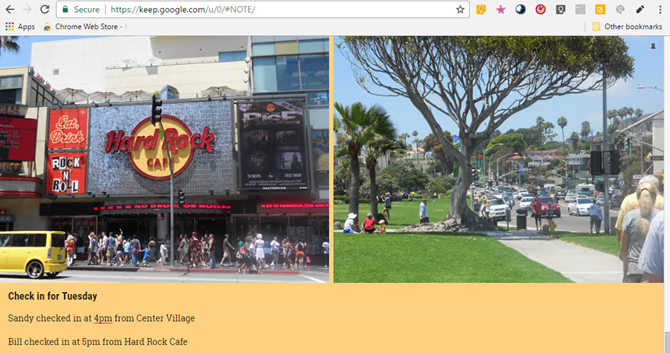
7. Ссылки на фильмы в Google Keep
Ссылки на фильмы в Google Keep — это расширение для любителей кино. Если вы храните список фильмов в Google Keep, будь то те, которые вы хотите посмотреть, планируете поделиться или просто отслеживать, взгляните на этот инструмент. Он автоматически добавляет ссылки на фильмы в вашем списке для Google Play, Amazon, Rotten Tomatoes и Netflix. Нажав любую ссылку, вы попадете в этот конкретный фильм на соответствующем веб-сайте.
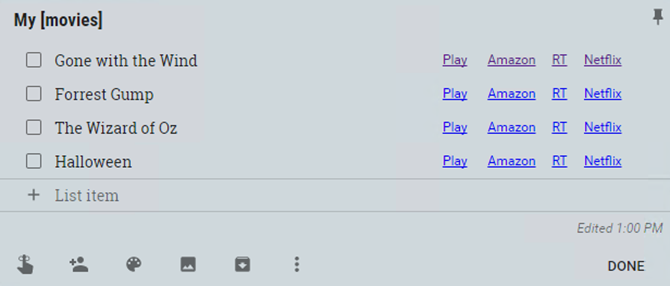
Единственный улов в том, что заголовок вашего контрольного списка должен содержать слово «фильмы» в квадратных скобках, например [фильмы]. Я хотел бы отметить, что расширение может быть немного странным. Поэтому вам, возможно, придется заново открыть Google Keep, когда вы добавляете фильмы в свой список, потому что ссылки не отображаются при вводе. Но в целом, это крутая концепция для быстрого доступа к ссылкам на фильмы.
Для фанатов Firefox
Что касается Mozilla Firefox, вы найдете очень ограниченные надстройки по сравнению с Google Chrome. Хотя это не удивительно, у вас все еще есть несколько вариантов расширения для быстрого доступа к Google Keep.
при использовании Firefox.
8-9. Google Keep [больше не доступен] и панель GKeep [больше не доступны]
Эти две надстройки Firefox делают в основном одно и то же, чтобы предоставить вам всплывающее окно для Google Keep. Вы найдете только небольшие различия в их панелях инструментов и опциях настройки.
Панель инструментов для Google Keep позволяет открыть веб-сайт Keep на новой вкладке, создать отчет об ошибках, просмотреть часто задаваемые вопросы, обновить страницу и закрепить панель. Однако вы можете настроить только высоту и ширину панели.
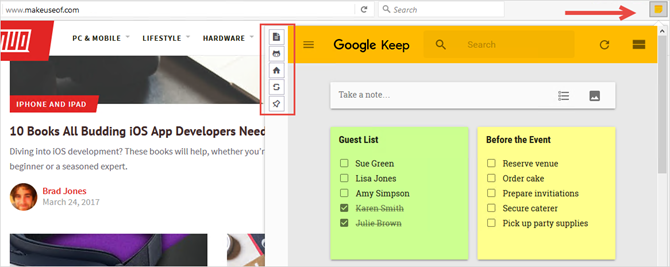
GKeep Panel имеет панель инструментов с меньшими параметрами, которая позволяет обновлять страницу, закреплять панель и скрывать панель инструментов. Однако вы можете настроить не только высоту и ширину, но и задержать загрузку панели, автоматически скрыть панель инструментов и настроить модификаторы.
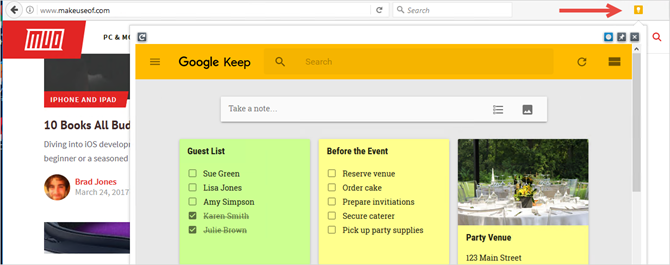
10. Google Keep Notes
Google Keep Notes немного отличается от двух других надстроек Firefox тем, что он открывается в текущем окне, а не во всплывающем окне. Когда вы нажмете кнопку на панели инструментов, ваше текущее окно разделится с Google Keep Notes на стороне. Вы можете выбрать боковую панель слева или справа, прокрутить каждую сторону отдельно, а затем просто нажать Икс закрыть это.
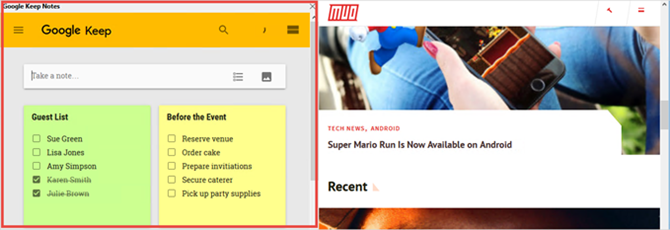
Keepin ‘On с Google Keep
Когда вы найдете приложение для захвата заметок, которое вам нравится, важно, чтобы вы могли использовать его где угодно и когда угодно. Вы можете использовать Google Keep в Интернете
и ваше мобильное устройство, но с удобными расширениями браузера
означает, что вы покрыты, несмотря ни на что. Плюс, некоторые из этих расширений Chrome дают вам немного больше.
Если у вас есть браузерное расширение для Google Keep, которое вы используете для Chrome или Firefox, которое мы пропустили здесь, поделитесь им с нами ниже!